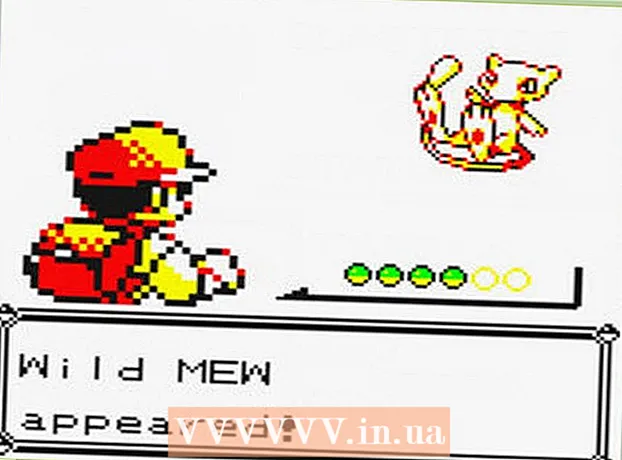Автор:
Christy White
Дата На Създаване:
7 Може 2021
Дата На Актуализиране:
2 Юли 2024
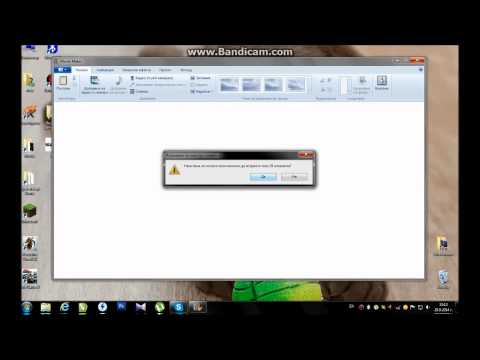
Съдържание
Тази wikiHow ви учи как да инсталирате програмата Windows Movie Maker на вашия компютър с Windows 10. Въпреки че официалната поддръжка за Windows Movie Maker и други програми на Windows Essentials приключи през 2012 г., все още можете да изтеглите и инсталирате Windows Movie Maker.
Стъпвам
 Изтеглете инсталационния файл на Windows Live Essentials. Отидете на този уебсайт, за да започнете да изтегляте инсталационния файл.
Изтеглете инсталационния файл на Windows Live Essentials. Отидете на този уебсайт, за да започнете да изтегляте инсталационния файл. - Тази страница е предимно празна и изтеглянето на файла може да отнеме от няколко секунди до минута.
 Отворете инсталационния файл. Щракнете двукратно върху файла wlsetup-всички в местоположението за изтегляне по подразбиране на вашия компютър, за да го отворите.
Отворете инсталационния файл. Щракнете двукратно върху файла wlsetup-всички в местоположението за изтегляне по подразбиране на вашия компютър, за да го отворите.  кликнете върху Да при поискване. Това ще отвори прозореца за инсталиране на Windows Essentials.
кликнете върху Да при поискване. Това ще отвори прозореца за инсталиране на Windows Essentials.  кликнете върху Инсталирайте всички Windows Essentials (препоръчително). Това е в горната част на страницата. Повечето програми на Windows Essentials не са съвместими с Windows 10, но можете да инсталирате Windows Movie Maker, като щракнете върху тази опция.
кликнете върху Инсталирайте всички Windows Essentials (препоръчително). Това е в горната част на страницата. Повечето програми на Windows Essentials не са съвместими с Windows 10, но можете да инсталирате Windows Movie Maker, като щракнете върху тази опция.  кликнете върху Покажи детайли. Намира се в долния ляв ъгъл на прозореца. Трябва да видите процент и лента за напредъка, както и информация, която ви казва коя програма се инсталира.
кликнете върху Покажи детайли. Намира се в долния ляв ъгъл на прозореца. Трябва да видите процент и лента за напредъка, както и информация, която ви казва коя програма се инсталира.  Изчакайте Windows Movie Maker да се инсталира. Първата програма, която трябва да бъде инсталирана, вероятно е Windows Movie Maker. Изчакайте тази програма да завърши инсталирането; когато видите името на програмата да се промени на друга програма (например "Поща"), можете да продължите.
Изчакайте Windows Movie Maker да се инсталира. Първата програма, която трябва да бъде инсталирана, вероятно е Windows Movie Maker. Изчакайте тази програма да завърши инсталирането; когато видите името на програмата да се промени на друга програма (например "Поща"), можете да продължите.  Отворете стартовото меню
Отворете стартовото меню  Тип Windows Movie Maker - в. Това ще търси на компютъра ви вече инсталираното приложение на Windows Movie Maker.
Тип Windows Movie Maker - в. Това ще търси на компютъра ви вече инсталираното приложение на Windows Movie Maker.  кликнете върху Продуцент. Това е икона на филмова макара и е в горната част на стартовото меню. Това ще отвори прозореца на условията за ползване на Windows Essentials.
кликнете върху Продуцент. Това е икона на филмова макара и е в горната част на стартовото меню. Това ще отвори прозореца на условията за ползване на Windows Essentials.  кликнете върху Приемете. Тази опция е в долния десен ъгъл на прозореца. Movie Maker трябва да се отвори след това.
кликнете върху Приемете. Тази опция е в долния десен ъгъл на прозореца. Movie Maker трябва да се отвори след това. - При щракване Приемете Movie Maker не се отваря, след това се отваря Започнете отново напишете продуцент отново и щракнете отново Продуцент.
- Не затваряйте инсталационния прозорец, преди да отворите Movie Maker.
 Затворете инсталацията на Windows Essentials. Просто щракнете Близо когато инсталационният прозорец показва грешка и потвърдете решението, когато бъдете подканени. Вече можете да продължите да използвате Windows Movie Maker.
Затворете инсталацията на Windows Essentials. Просто щракнете Близо когато инсталационният прозорец показва грешка и потвърдете решението, когато бъдете подканени. Вече можете да продължите да използвате Windows Movie Maker.
Предупреждения
- Тъй като Windows 10 продължава да се актуализира и развива, ще откриете, че Windows Movie Maker понякога се срива или престава да реагира. Не забравяйте да запазвате проекта си редовно.
- Windows Movie Maker вече не се поддържа от Microsoft, така че уязвимостите и грешките в защитата не са отстранени. Може да помислите вместо това да използвате Story Remix.